Faktura powinna zawierać wszystkie elementy wskazane w art. 106e ust. 1 ustawy o podatku od towarów i usług. Jak powinna wyglądać faktura VAT omówione jest tutaj.
W przypadku, gdy zostanie stwierdzony błąd na wystawionej fakturze sprzedawca wystawia fakturę korygującą. W poniższym artykule zostanie omówiona kwestia korygowania przez sprzedawcę danych na dokumencie, które nie mają wpływu na rozliczenie podatku VAT i nie powodują konieczności składania korekty plików JPKV7/7k.
Należy od razu zaznaczyć, iż sprzedawca nie ma możliwości wystawienia noty korygującej do wystawionej uprzednio faktury sprzedaży. Notę może wystawić tylko nabywca towaru/usługi, gdy otrzymana przez niego faktura lub faktura korygująca zawiera błąd (np. w adresie), który jednak nie ma wpływu na kwoty wykazane na fakturze.
Faktura korygująca, która nie ma wpływu na wartość faktury pierwotnej, a tym samym na rozliczenie podatku VAT, nazywana jest fakturą korygującą dane formalne. Taką fakturę można wystawić w przypadku zauważenia błędów w poniższych danych:
- data wystawienia,
- numer faktury,
- imiona i nazwiska lub nazwy podatnika i nabywcy oraz ich adresy,
- numery identyfikacyjne podatnika (NIP) sprzedawcy i nabywcy,
- data dokonania lub zakończenia dostawy towarów lub wykonania usługi lub data otrzymania zapłaty,
- nazwa (rodzaj) towaru lub usługi,
- jednostka miary dostarczanych towarów/usług,
- adnotacja na fakturze (np. „odwrotne obciążenie” czy „procedura marży”),
- sposób zapłaty,
- termin płatności.
Które z powyższych błędów należy wykazać w pliku JPKV7 korekta?
| Błędna dana | Konieczność wysłania korekty pliku JPKV7 |
| NIP | Tak |
| Numer faktury | Tak |
| Data wystawienia dokumentu | Tak |
| Data dostawy | Tak |
| Nazwa Kontrahenta | Tak |
| Adres kontrahenta | Nie |
| Jednostka miary, symbol PKWiU, nazwa towaru/usługi, sposób zapłaty itp. | Nie, dane nie są zawarte w pliku |
Jeżeli błąd na fakturze został zauważony przed wysyłką pliku JPKV7 i przed jego wysłaniem została wystawiona faktura korygująca na dane formalne, to należy poprawić błędne dane w serwisie. Poprawione dane zostaną pobrane do ewidencji VAT oraz pliku JPK. Korekta JPKV7 nie będzie potrzebna.
W przypadku błędu w NIPie lub nazwie kontrahenta należy poprawić dane tego kontrahenta w zakładce Firma ➡ Kontrahenci. Trzeba wejść na jego dane poprzez wybranie jego identyfikatora w zakładce Firma ➡ Kontrahenci ➡ Lista kontrahentów, następnie edytować formularz poprzez wprowadzenie prawidłowego NIPu lub nazwy firmy i zatwierdzić zmiany.
Po wprowadzeniu prawidłowych danych można wygenerować plik JPKV7.
Jeśli zmianie uległa data wystawienia faktury lub daty dostawy, to również będzie trzeba dokonać zmian w serwisie, ale zaleca się w tym celu kontakt z BOK serwisu ifirma.pl. Do każdego przypadku w tej sytuacji trzeba podejść indywidualnie.
Wykazywanie powyższych zmian w korekcie pliku JPKV7
Ogólną zasadą jest, iż jeśli faktura została wystawiona prawidłowo, ale dane do pliku zostały przeniesione błędnie i plik ten został wysłany, to wystarczy poprawić błędny zapis na prawidłowy bezpośrednio w wysyłanej korekcie pliku JPKV7.
1. Zmiana daty wystawienia dokumentu, daty dostawy, numeru faktury po wysłaniu pliku z błędnymi danymi, jeśli faktura została wystawiona błędnie i następnie do niej została wystawiona faktura korygująca.
W serwisie nie ma możliwości wystawienia faktury z błędnym numerem. Jeżeli natomiast zostanie wystawiona faktura z błędną datą dostawy lub wystawienia, a następnie do niej faktura korygująca poprawiająca te daty, ale z tego samego miesiąca to korygujemy to następująco. W zakładce Księgowość ➡ Ewidencje ➡ Ewidencja Sprzedaży VAT ➡ dodaj pozycję ewidencji sprzedaży VAT dodajemy ponownie fakturę pierwotną z błędnymi datami oraz ujemną kwotą. Następnie jeszcze raz wybieramy dodaj pozycję w ewidencji sprzedaży VAT – z numerem faktury pierwotnej, poprawnymi datami oraz kwotami dodatnimi.
Na podstawie powyższych księgowań pojawią się 3 zapisy, które powinny zostać uwzględnione w korekcie pliku JPKV7.
Jeżeli faktura korygująca będzie zmieniała daty na daty z innego miesiąca, to zalecany jest kontakt z BOK serwisu ifirma.pl w celu prawidłowego rozliczenia transakcji.
2. Zmiana NIPu oraz nazwy kontrahenta po wysłaniu pliku. Faktura została wystawiona błędnie i następnie do niej została wystawiona faktura korygująca.
Należy dodać nowego kontrahenta w zakładce Firma ➡ Kontrahenci ➡ Lista kontrahentów ➡ Dodaj kontrahenta z poprawnymi danymi.
Następnie w zakładce Sprzedaż ➡ Faktury ➡ Inne przychody ➡ Przychód uniwersalny VAT dodajemy pierwotną (korygowaną fakturę) z błędnymi danymi kontrahenta oraz kwotą z faktury ze znakiem minus. A następnie dodajemy kolejny Przychód uniwersalny VAT z numerem faktury pierwotnej (korygowanej), kwotami dodatnimi i kontrahentem z poprawnymi danymi. Czyli łącznie pojawią się w pliku 3 zapisy dotyczące danej sprzedaży. Dopiero na podstawie tych zapisów można wygenerować korektę pliku JPKV7.
Powyższe informacje dotyczące wykazywania zmian w korekcie pliku JPKV7 zostały opisane zgodnie z bieżącym stanowiskiem Krajowej Informacji Skarbowej. Informacje dotyczą ogólnych zasad korygowania pliku, mogą wystąpić liczne wyjątki w sposobie dokonywania korekty.
Podczas wprowadzania powyższych zmian na podstawie faktur korygujących zaleca się potwierdzenie informacji w swoim urzędzie skarbowym. Zachęcamy również do kontaktu z BOK serwisu ifirma.pl.
W celu wygenerowania korekty pliku JPKV7 należy najpierw ustawić miesiąc księgowy, za który ma być utworzona korekta pliku. Następnie w zakładce Księgowość ➡ Deklaracje ➡ Deklaracje wybrać Wygeneruj VAT (JPK).
System wygeneruje komunikat “Czy chcesz stworzyć deklarację JPKV7 na Miesiąc Rok?”:
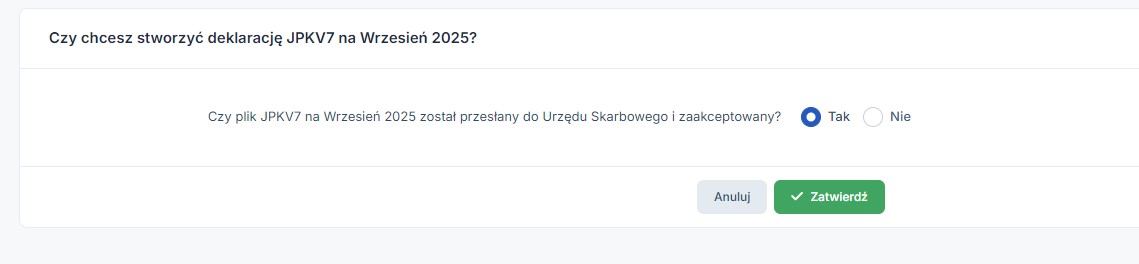
Po zaznaczeniu TAK system automatycznie zaznaczy plik jako korektę:
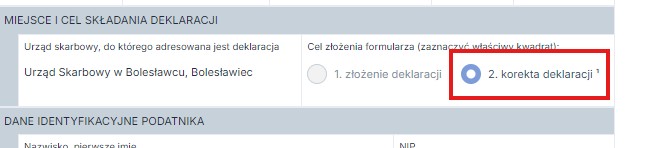
Wysłanie korekty JPKV7 odbywa się w taki sam sposób jak samego pliku JPKV7.
Taką fakturę korygującą należy wystawić korzystając z naszego szablonu Faktura korygująca dane formalne.
W serwisie IFIRMA również można wystawić fakturę korygującą dane formalne, tutaj więcej szczegółów.
Tylko w przypadku korygowania niektórych danych m.in. nazwa towaru/usługi, symbol PKWiU oraz jednostka miary można wystawić fakturę korygującą na dane formalne bezpośrednio w serwisie – po zalogowaniu się na konto.
W celu wystawienia faktury korygującej w lewym górnym rogu ustawia się miesiąc księgowy zgodny z datą wystawienia faktury korygującej. Następnie zakładka Sprzedaż ➡ Faktury ➡ Lista faktur i na osi czasu należy wybrać miesiąc księgowy zgodny z datą wystawienia faktury, do której ma być wystawiona faktura korygującą. Odnajdujemy fakturę na liście i otwieramy ją poprzez wybranie jej numeru. Następnie na dole faktury trzeba wybrać opcję wystaw korektę. Na formularzu faktury korygującej w prawym górnym rogu trzeba wybrać powód wystawienia tej korekty, wprowadzić zmiany w części faktury oznaczonych jako Pozycje faktury-powinno być. Po uzupełnieniu formularza trzeba go oczywiście zatwierdzić.
W razie wątpliwości zalecamy kontakt z BOK serwisu ifirma.pl oraz zachęcamy do zapoznania się z naszym artykułem dotyczącym wystawiania drugiej oraz kolejnej faktury korygującej do danej faktury sprzedaży.
Wszystkie zamieszczone treści mają charakter informacyjny i edukacyjny. Żadna treść nie stanowi wykładni prawa, opinii prawnej czy podatkowej. Instrukcje w głównej mierze skupiają się na podstawowych przypadkach i nie rozpatrują wszystkich potencjalnych możliwości.
Jeśli informacji jakich szukasz nie znalazłeś w naszej bazie wiedzy - zadzwoń do nas 71 769 55 15 lub porozmawiaj z konsultantem na czacie . Możesz też napisać maila na bok@ifirma.pl. BOK jest czynne od poniedziałku do piątku w godz. 9:00 – 20:00.
Popularne w kategorii:
Faktury
- Świadczenie usług dla podatników VAT-UE w trybie art. 28b
- Co powinno być podane w nazwie towaru/usługi na wystawionej fakturze
- Jak wystawić drugą oraz kolejne faktury korygujące do faktury sprzedaży
- Jak wystawić fakturę za świadczenie usług poza terytorium kraju
- Faktura korygująca sprzedaż krajową – wystawianie i księgowanie – Kompendium










